WPS2019是一款很多小伙伴都会使用到的文档编辑办公软件,能够帮助小伙伴们轻松编辑各种文档,提高工作和学习效率。有些小伙伴还不清楚wps2019该怎么设置页面颜色,所以今天小编就为大家带来了设置页面颜色的方法,感兴趣的小伙伴可以一起来看看吧。
方法步骤:
1、打开WPS2019,点击页面布局,点击界面的【页面布局】。
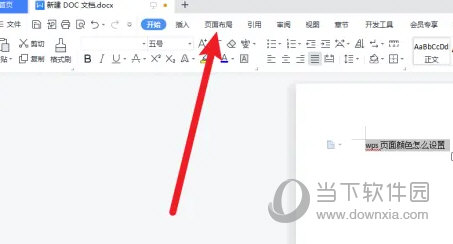
2、点击背景工具,点击列表的【背景】工具。
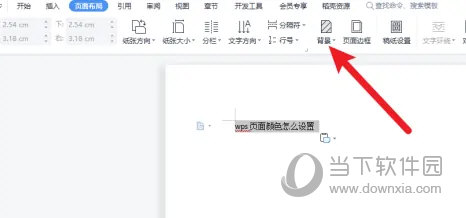
3、点击颜色,点击想要的颜色完成设置。
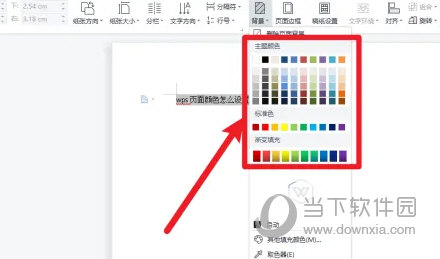
以上就是小编带来的软件设置页面颜色教程了,小伙伴们只需要按照文章的步骤进行就可以轻松设置了,希望这篇文章能够帮助到大家。